手机淘宝怎么充q币?手机淘宝充q币教程
摘要:很多时候,我们都需要q币,特别是腾讯用户,q币游戏充值,绿钻黄钻会员等等,而且使用q币可以便宜一些,但是一些用户不知道手机淘宝应该怎么充q币...
很多时候,我们都需要q币,特别是腾讯用户,q币游戏充值,绿钻黄钻会员等等,而且使用q币可以便宜一些,但是一些用户不知道手机淘宝应该怎么充q币,那么,下面就让我们一起来看看手机淘宝怎么充q币?手机淘宝充q币教程吧!
【步骤一】、首先,需要在手机上输入账号密码,登录淘宝客户端,然后点击进入到主页,如图所示:
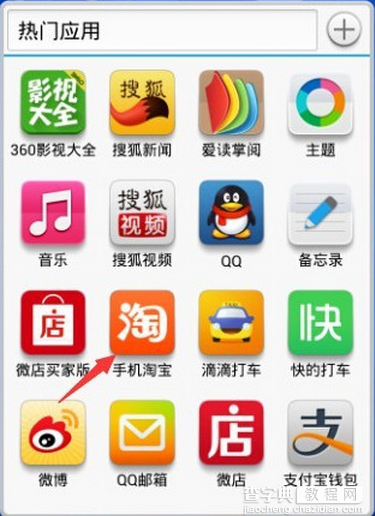
【步骤二】、当我们进入到淘宝首页以后,会发现有很多功能的选择项目,只要找到其中的【充值】,然后点击它,如图所示:
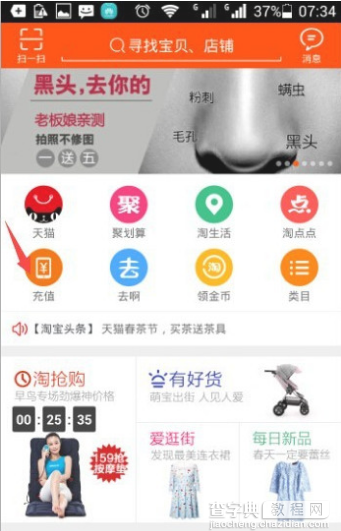
【步骤三】、当进入到【充值中心】以后,一目了然可以看到很多选项,比如说:【话费】、【流量】、【网游】等,这里只要选择【qq充值】就可以了,如图所示:
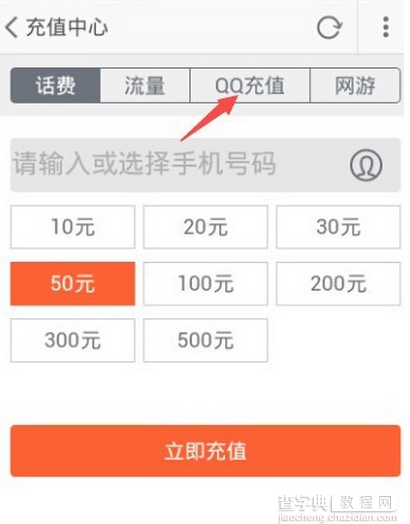
【步骤四】、只要在出现的【确认qq号码】一栏中输入你想要充值的qq号码,如图所示:
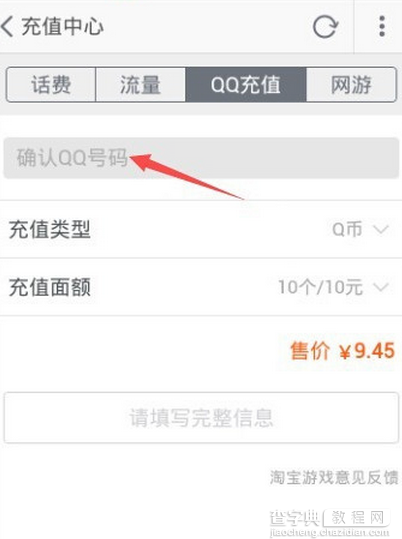
【步骤五】、当在这个空白栏内输入好qq号码之后,然后点击后面的【确认】按钮,如图所示:
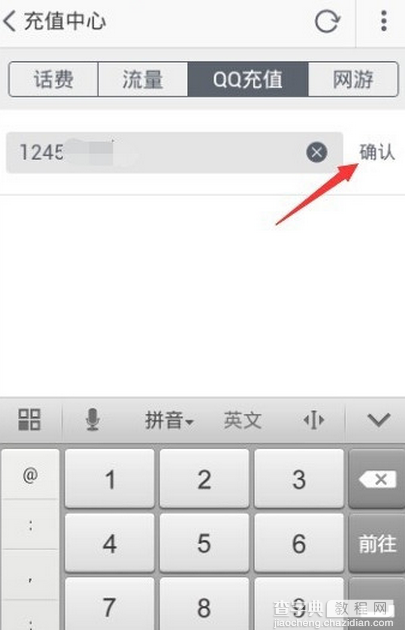
【步骤六】、这个时候会出现【充值类型】和【充值面额】两个选择项,然后只要在【充值类型】中选择【q币】,下面的面额中选择金额就可以了,如图所示:
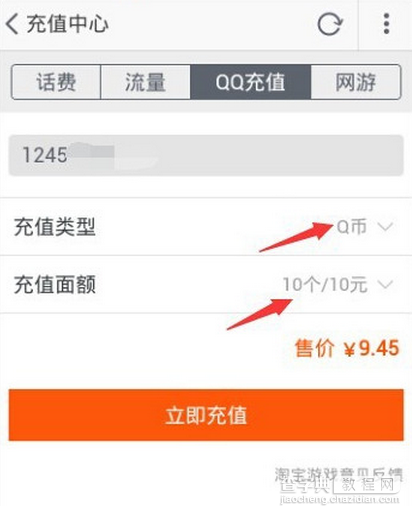
【步骤七】、假如说要充10个q币,当选好以后,需要付的金额就出现在下方,点击【立即充值】进入到支付页面进行支付,这样就完成了手机充q币的操作了,大功告成,q币充好了!!
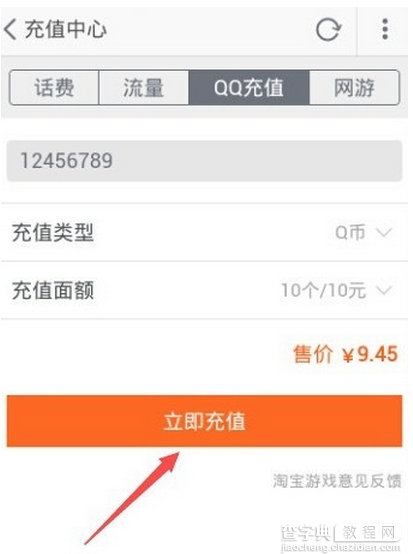
以上就是手机淘宝怎么充q币?手机淘宝充q币教程,希望大家喜欢,您成功充值q币了吗?祝您生活愉快!!
【手机淘宝怎么充q币?手机淘宝充q币教程】相关文章:
★ 手机百度怎么抢票
